excel中如何完整输入银行卡号、身份证号等数字型字符串?
身份证号、银行卡号以及一些没有计算意义的数字型字符串是日常生活中经常需要存入数据库的信息。很多人在excel表格中输入身份证好或者银行卡号的时候,发现表格中显示的不是自己完整输入的数字,而是变成了类似数字的字符窜的东西,为什么会出现这样的情况?出现这样的情况时该怎么做呢?接下来跟大家分享一下如何在excel表格中正确输入完整的身份证号码和银行卡号码。非常实用,赶紧GET起来吧!

方法一:输入数字时采用空格
为了防止一口气输入身份证号码或银行卡号码后出现的异常情况,可以利用空格的方法解决这种情况,比如每输入4个数字的时候就采用一个空格(如下图),采用这种空格的方式就可以正确输入身份证号或银行卡号了。

方法二:设置单元格的方式输入身份证和银行卡
1、设置单元格格式
2、在输入身份证号码或者银行卡号码列中,点击鼠标右键,找到设置单元格格式项(如下图),然后点击进入设置,或者直接按F进如单元格格式快捷设置。
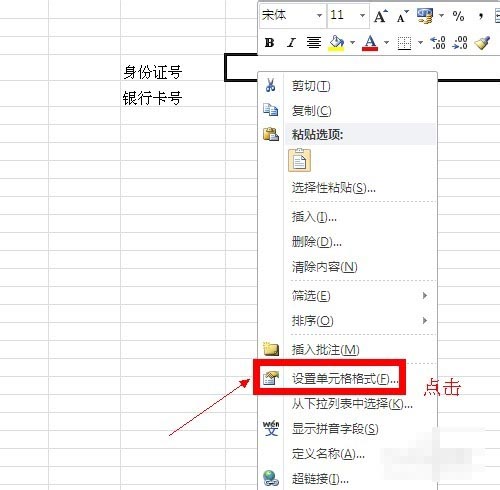
3、选择文本模式
4、进入单元格格式设置页,点击数字项进行项目查看,然后找到文本项并点击,然后按“确定”。
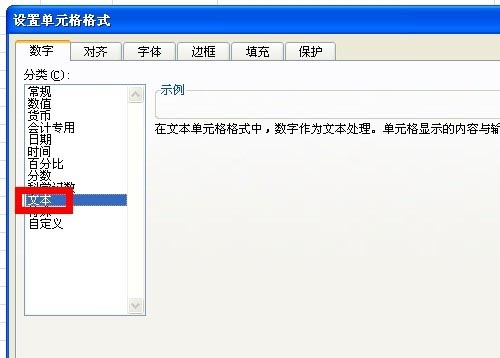
5、输入身份证或银行卡
6、设置文本模式之后,在相应列表中输入身份证号码或银行卡号码后,不会再出现数字变动的情况,而是直接显示输入的数字(如下图),只是在左上角会有一个绿色的箭头标记。
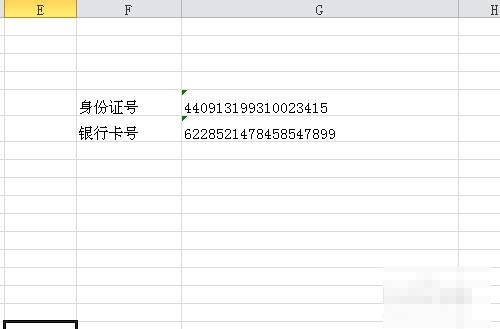
方法三:利用单引号输入身份证或银行卡
1、输入数字前先加单引号
2、在输入身份证号码或者银行卡号码前,把输入法变成英文输入模式,然后点击回车键左边的单引号(如下图),输入单引号之后,接着再输入身份证号码或者银行卡号码。
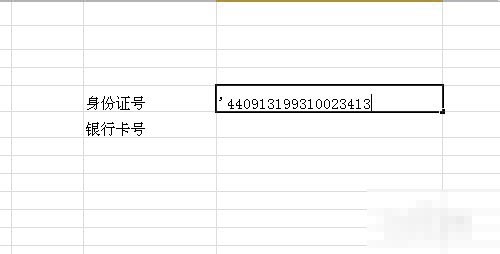
3、显示身份证号或银行卡号
4、这个时候就可以看见身份证号或者银行卡号完整的显示出来了,同样也会在表格左上方会有一个绿色的箭头,相对于设置文本格式来说,直接输入单引号是一种比较快和便捷的方式 。

教程结束,以上就是关于excel中如何完整输入银行卡号、身份证号等数字型字符串?的三种方法,希望大家看完有所收获!更多Excel教程,尽在脚本之家网站哦!
相关文章

Excel如何限制输入位数? excel单元格只能录入5位数字或文本的教程
excel单元格设置只能录入5位数字或文本,这个很简单的,跟着我的步骤,你一步步地仔细看,一定能够明白,时间宝贵,抓紧时间赶快看2024-09-28
excel如何快速将数值批量扩大10倍? EXcel表格中数字扩大10倍的技巧
想要将电子表格中一列数据扩大10倍,该怎么批量实现呢?下面我们就来看看excel快速将数据扩大10倍的教程2024-09-28 在本文中,我们将介绍10个对你的日常数据最有用的数据,以及如何使用它们,详细请看下文介绍2024-09-20
在本文中,我们将介绍10个对你的日常数据最有用的数据,以及如何使用它们,详细请看下文介绍2024-09-20
excel表格前几列不见了怎么办? excel前几列隐藏不显示的的解决教程
在使用Excel表格时,有时会遇到前几列不见的情况,这给我们的工作造成了一定的困扰,那么,我们该如何解决这个问题呢?详细请看下文介绍2024-09-15
excel编号列隐藏了怎么办? excel最前面的编号列没了的解决教程
在使用Excel表格时,有时会遇到前几列不见的情况,这给我们的工作造成了一定的困扰,比如Excel表格中,序号通常是在第一列显示的,下面我们就来看看重新显示编号的教程2024-09-15
excel怎么把重复项合并? excel将相同名字的数据合并在一起的教程
当我们在处理大批量数据时,需要将同类项(即重复项、想通的名字)合并在一起,提升数据的可读性,这样才易于理解,详细请看下文介绍2024-09-15
多个重复值如何快速只统计一次? excel重复的数据设置只统计一次教程
excel表格中重复的数据很多,统计数据的时候,想要将重复数据只统计一次,该怎么操作呢?下面我们就来看看详细的教程2024-09-15
excel表格数据怎么将大于100的标红小于80显示绿色? 条件格式详细用法
excel表格中有很多数据,想要让大于100的数据标红色,小于80的数据显示绿色,该怎么操作呢?下面我们就来看看详细的教程2024-09-13
excel会计专用格式怎么设置? excel将单元格调整为会计专用的教程
在日常工作中,我们经常需要处理一些财务数据,Excel作为一款强大的电子表格工具,无疑是许多会计人员的得力助手,然而,要将Excel单元格调整为会计专用格式,你可能需要一2024-09-13
Excel如何制作可选择日期的下拉菜单? excel设置下拉选择日期的教程
在日常办公学习使用Excel表格时,我们有时需要在表格中输入大量日期,如果一个个输入会比较繁琐,那么能否制作一个可以选择日期的下拉菜单,快速选择需要的日期呢?接下来2024-09-13


最新评论